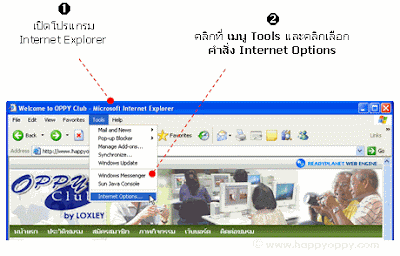ถาม ต้องการความเร็วในการเชื่อมต่อเครือข่ายสำหรับเครื่อง Desktop
- ถ้าเชื่อมต่อแบบบัส (Bus) จะใช้สายแบบทองแดง ประเภทสายโคแอกเชียล (Coaxail Cable)
- ถ้าเชื่อมต่อแบบสตาร์ (Star) จะใช้สายแบบทองแดง ประเภทสายคู่บิดเกลียวแบบไม่มีชีลต์ (Unshielded Twisted Pair : UTP) เป็นต้น
ถาม ต้องการให้ประสิทธิภาพในการเชื่อมต่อระหว่างวงแลนมีความเร็วสูง
ตอบ สายแบบใยแก้วนำแสง เพราะเป็นสายสัญญาณที่ถือว่ามีความเร็วสูงที่สุดในการเชื่อมต่อด้วยสายสัญญาณแบบอื่นๆ และมีความเร็วใกล้เคียงกับความเร็วแสงมาก เนื่องจากสนามแม่เหล็กไฟฟ้าไม่สามารถรบกวนการรับส่งข้อมูลได้ ซึ่งความเร็วในขณะนี้จะถูกจำกัดด้วยความเร็วในการส่งผ่านข้อมูลของตัวอุปกรณ์เท่านั้น
การเปรียบเทียบคุณสมบัติ สายแบบใยแก้วนำแสง กับ สายแบบทองแดง
- ความสามารถในการส่งข้อมูล : ระบบสายใยแก้วนำแสงมีช่องสัญญาณแบนวิดท์มากกว่า ระบบสายทองแดง UTP มากเมื่อเทียบในระยะทางเดินเท่าๆกัน เช่นระบบใยแก้วนำแสง MuLtimode 62.5/125 ไมครอน มีแบนวิดท์ 160 MHkm (ที่ความยาวคลื่น 850 nm ) ซึ่งถ้าคำนวณเทียบเป็นระยะทาง 100 เมตร แล้วจะพบว่ามีแบนวิทด์เพียง 1 GHz ในขณะที่สายทองแดง UTP Cat 5e จะได้แบนวิทด์เพียง 100 MHz เมื่อวัดในระยะทางที่เท่ากัน
- การถูกรบกวนจากคลื่นแม่เหล็กไฟฟ้า : ระบบสายสัญญาณที่ใช้กับระบบ LAN ส่วนใหญ่จะติดตั้ง ภายในอาคาร ซึ่งแวดล้อมไปด้วยคลื่นแม่เหล็กไฟฟ้า จะมากหรือน้อยนั้นก็ขึ้นอยู่กับสถานที่นั้นๆ โดยที่คลื่นแม่เหล็กอาจเกิดมาจากหลายสาเหตุเช่น การติดตั้งระบบสายทองแดง UTP ใกล้ระบบสายไฟฟ้าก็อาจถูกรบกวนด้วยคลื่นแม่เหล็กไฟฟ้าก็ได้ ในขณะที่การใช้ระบบสายใยแก้วนำแสงนั้นถือว่าเป็นการสื่อสารด้วยแสง ดังนั้นจึงไม่ได้รับผลกระทบจากการรบกวนของคลื่นแม่เหล็กไฟฟ้า แต่อย่างใด
- ขนาดและน้ำหนัก : สายใยแก้วนำแสงมีขนาดเล็กกว่าและน้ำหนักเบากว่าสายทองแดง UTP อยู่มาก เช่นเมื่อเทียบกับสาย Zip ของใยแก้วนำแสงกับสายทองแดง UTP Cat5e จะพบว่าสาย Zip มีนำหนักเพียง 20 - 50 % ของสายทองแดง UTP Cat5e และยังเป็นการช่วยประหยัดพื้นทที่ได้ถึง 15 %
- ความปลอดภัย : ความปลอดภัยของการใช้สายใยแก้วจะสูงกว่าสายทองแดงเพราะโอกาสที่จะพ่วงต่อหรือขโมย สัญญาณจากสายใยแก้วนำแสงในระหว่างทางนั้นทำได้ยากกว่าสายทองแดง
ข้อที่ 3
ถาม ระยะทางที่สายสัญญาณเดินทางผ่านต้องผ่านเครื่องกำเนิดพลังงานไฟฟ้า
ตอบ สายแบบใยแก้วนำแสง เพราะสายใยแก้วนำแสงมีแกนกลางของสายซึ่งประกอบด้วยเส้นใยแก้ว หรือพลาสติกขนาดเล็กหลายๆ เส้นอยู่รวมกัน เส้นใยแต่ละเส้นมีขนาดเล็กเท่าเส้นผมและภายในกลวง และเส้นใยเหล่านั้นได้รับการห่อหุ้มด้วยเส้นใยวิ่งอีกชนิดหนึ่งก่อนจะหุ้มชั้นนอกสุดด้วยฉนวน การส่งข้อมูลผ่านทางสื่อกลางชนิดนี้จะแตกต่างจากสื่อชนิดอื่นๆ ซึ่งใช้สัญญาณไฟฟ้าในการส่ง แต่การทำงานของสื่อชนิดนี้จะใช้เลเซอร์วิ่งผ่านช่องกลวงของเส้นใยแต่ละเส้น และอาศัยหลักการหักเหของแสง โดยใช้ใยแก้วชั้นนอกเป็นกระจกสะท้อนแสง การให้แสงเคลื่อนที่ไปในท่อแก้ว สามารถส่งข้อมูลด้วยอัตราความหนาแน่นของสัญญาณข้อมูลสูงมาก เพราะมีแบนด์วิธที่กว้างมาก ทำให่สามารถส่งข้อมูลปริมาณมากได้ด้วยความเร็วสูง และไม่มีการก่อกวนของคลื่นแม่เหล็กไฟฟ้า นอกจากนี้ยังส่งข้อมูลได้ในระยะทางที่ไกลกว่าและปลอดจากการรบกวนของคลื่นแม่เหล็กไฟฟ้า เนื่องจากใช้แสงเป็นตัวนำสัญญาณ
ข้อที่ 4
ถาม ต้องการระบบที่ง่ายต่อการตรวจสอบและซ่อมบำรุงกรณีเกิดปัญหาการเชื่อมต่อ
ตอบ สายแบบทองแดง เพราะมีรูปแบบที่ง่ายในการติดตั้ง ราคาของสายสัญญาณและค่าใช้จ่ายในการติดตั้งมีราคาถูก ราคาของอุปกรณ์ประกอบมีราคาถูก และสามารถทำงานร่วมกับระบบการเชื่อมต่อแบบดั้งเดิมโดยไม่ต้องมีการปรับตั้งเพิ่มเติมมากนัก ทำให้ลดค่าใช้จ่ายในการติดตั้ง การบำรุงรักษา และการตรวจสอบ ทั้งในกรณีที่ติดตั้งครั้งแรกหรือเกิดความเสียหายในภายหลัง ซึ่งหากเปรียบเทียบกับสายแบบใยแก้วนำแสงแล้ว จะพบว่า
- สายแบบใยแก้วนำแสงมีการติดตั้งและการตรวจสอบความผิดปกติของสายสัญญาณทำได้ยาก
- การเชื่อมต่อเข้ากับระบบเครือข่ายแบบเดิมไม่สามารถกระทำได้
- อุปกรณ์ประกอบมีราคาสูง
จากเหตุผลข้างต้นนั้น จึงสรุปได้ว่าสายแบบทองแดงเหมาะสมที่สุดในการนำมาใช้เพื่อง่ายต่อการตรวจสอบและซ่อมบำรุงกรณีเกิดปัญหาในการเชื่อมต่อ
ข้อที่ 5
ถาม รองรับการเพิ่มจุดการเชื่อมต่อสำหรับคอมพิวเตอร์ notebook เพิ่มเติมอย่างน้อย 4 เครื่อง
ตอบ สายแบบทองแดง เพราะเป็นสายสัญญาณที่ได้รับความนิยมในการใช้งานระบบเครือข่ายมากที่สุดเนื่องจากมีความง่ายในการติดตั้งและสามารถทำงานร่วมกับระบบการเชื่อมต่อแบบดั้งเดิมโดยไม่ต้องมีการปรับแต่งเพิ่มเติมมากนัก เมื่อต้องการเชื่อมต่อคอมพิวเตอร์เครื่องใหม่ก็สามารถทำได้ง่าย
จากเหตุผลข้างต้นจะเห็นได้ว่าสายแบบทองแดงเหมาะสมในการรองรับการเพิ่มจุดเชื่อมต่อสำหรับคอมพิวเตอร์มากกว่าสายแบบใยแก้วนำแสง
นางสาวอาภาวดี เจจือ รหัสนักศึกษา 53040771 สาขาเทคโนโลยีการจัดการ ชั้นปีที่ 3 กลุ่มที่ 2

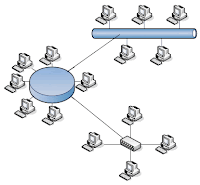







.jpg)